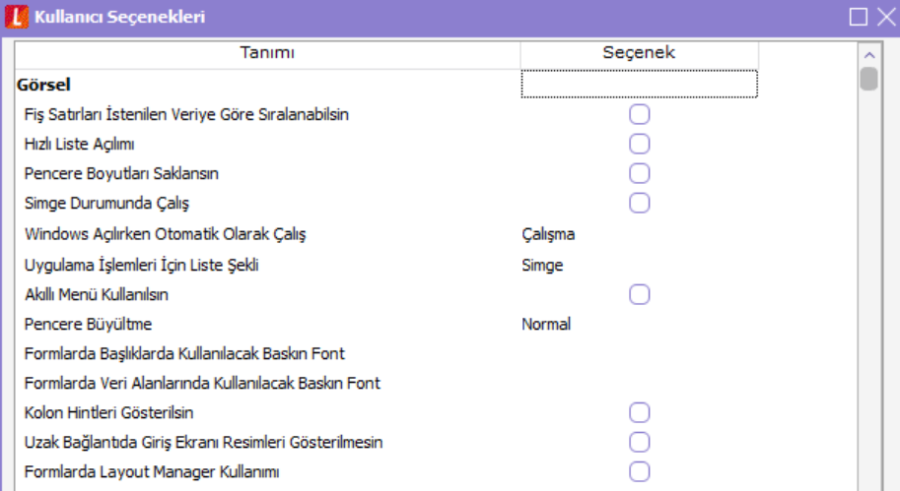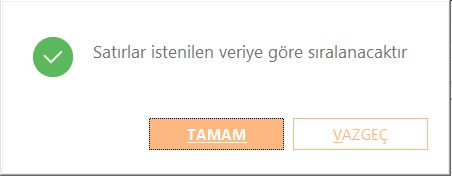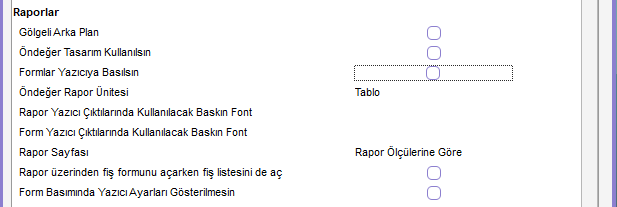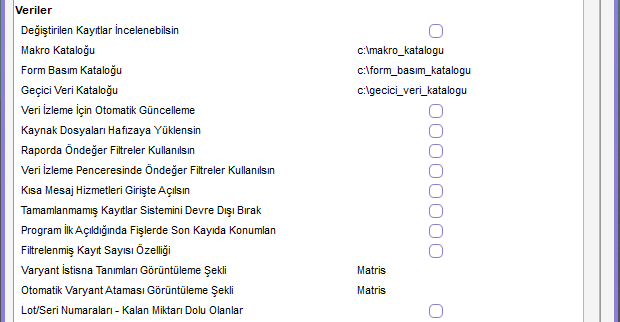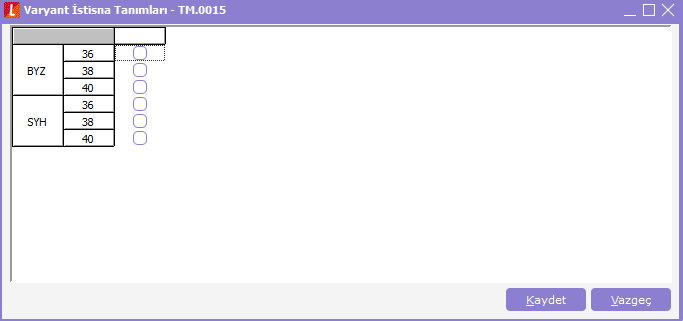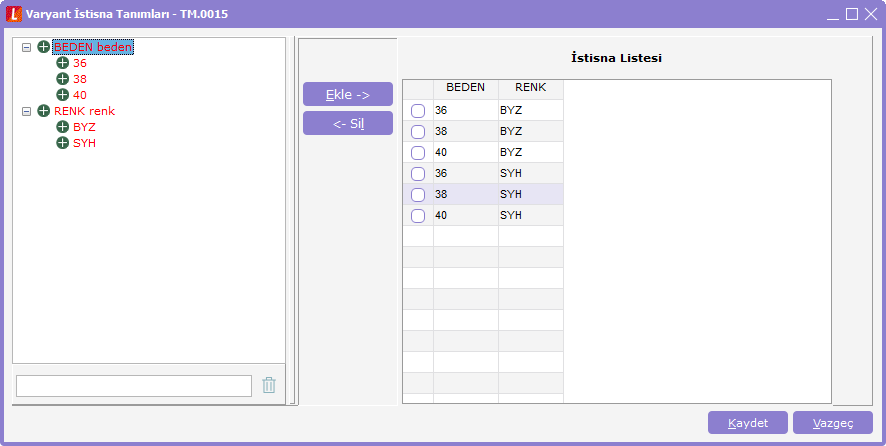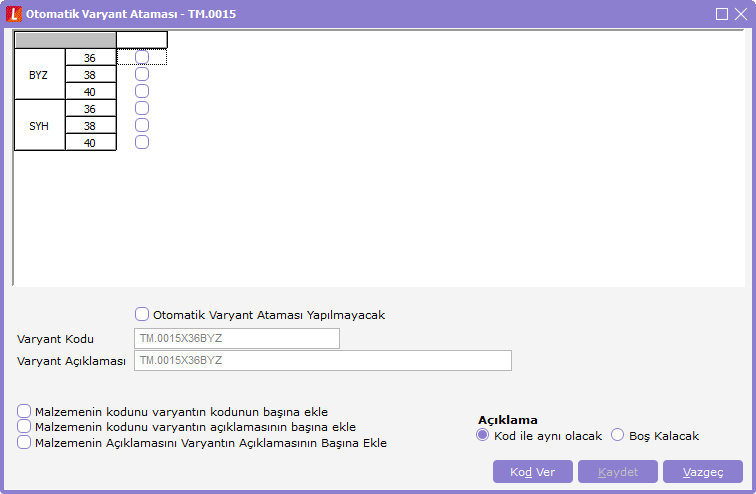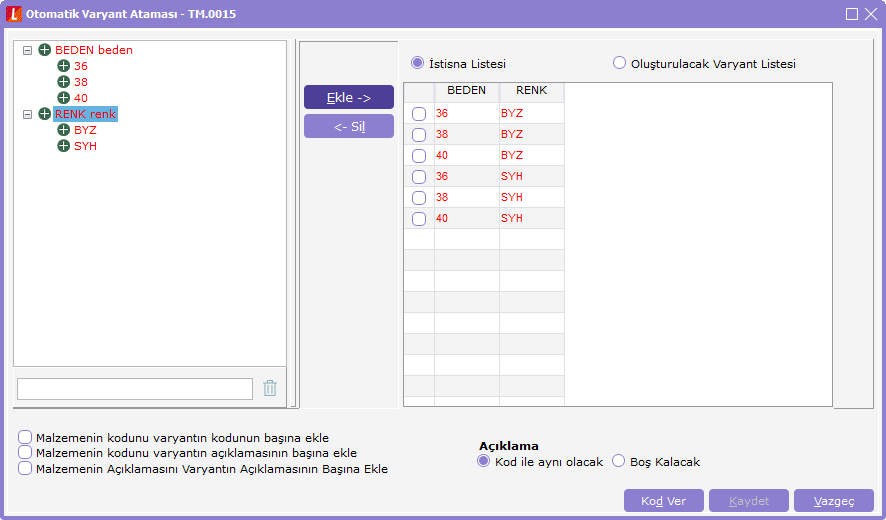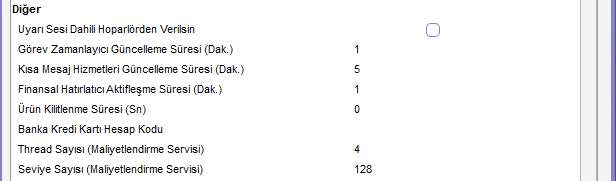Görsel
Kullanıcı seçenekleri görsel bağlığı altında listelenen seçimler şunlardır:
- Fiş Satırları İstenilen Veriye Göre Sıralanabilsin
- Hızlı Liste Açılımı
- Pencere Boyutları Saklansın
- Simge Durumunda Çalış
- Windows Açılırken Otomatik Olarak Çalış
- Uygulama İşlemleri için Liste Şekli
- Akıllı Menü Kullanılsın
- Pencere Büyültme
- Formlarda Başlıklarda Kullanılacak Baskın Font
- Formlarda Veri Alanlarında Kullanılacak Baskın Font
- Kolon Hintleri Gösterilsin
- Uzak Bağlantıda Giriş Ekranı Resimleri Gösterilmesin
- Formlarda Layout Manager Kullanımı
Raporlar
Kullanıcı seçenekleri raporlar bağlığı altında listelenen seçimler şunlardır:
- Gölgeli Arka Plan
- Öndeğer Tasarım Kullanılsın
- Formlar Yazıcıya Basılsın
- Öndeğer Rapor Ünitesi
- Rapor Yazıcı Çıktılarında Kullanılacak Baskın Font
- Form Yazıcı Çıktılarında Kullanılacak Baskın Font
- Rapor Sayfası
- Rapor Üzerinden Fiş Formunu Açarken Fiş Listesini de Aç
- Form Basımında Yazıcı Ayarları Gösterilmesin
Veriler
Kullanıcı seçenekleri veriler bağlığı altında listelenen seçimler şunlardır:
- Değiştirilen Kayıtlar İncelenebilsin
- Makro Kataloğu
- Form Basım Kataloğu
- Geçici Veri Kataloğu
- Veri İzleme İçin Otomatik Güncelleme
- Kaynak Dosyaları Hafızaya Yüklensin
- Raporda Öndeğer Filtreler Kullanılsın
- Veri İzleme Penceresinde Öndeğer Filtreler Kullanılsın
- Kısa Mesaj Hizmetleri Girişte Açılsın
- Tamamlanmamış Kayıtlar Sistemini Devre Dışı Bırak
- Program İlk Açıldığında Fişlerde Son Kayda Konumlan
- Filtrelenmiş Kayıt Sayısı Özelliği
- Varyant İstisna Tanımları Görüntüleme Şekli
- Otomatik Varyant Ataması Görüntüleme Şekli
- Lot/Seri Numaraları – Kalan Miktarı Dolu Olanlar
İş Akış Seçenekleri
Kullanıcı seçenekleri iş akış seçenekleri bağlığı altında listelenen seçimler şunlardır:
- Yeni Mesaj Geldiğinde Uyar
- Yeni Görev Geldiğinde Uyar
- Hatırlatıcı Güncelleme Süresi (Dak.)
Diğer
Kullanıcı seçenekleri diğer seçenekleri bağlığı altında listelenen seçimler şunlardır:
- Uyarı Sesi Dahili Hoparlörden Verilsin
- Görev Zamanlayıcı Güncelleme Süresi (Dak.)
- Kısa Mesaj Hizmetleri Güncelleme Süresi (Dak.)
- Finansal Hatırlatıcı Aktifleştirme Süresi (Dak.)
- Ürün Kilitlenme Süresi (Sn.)
- Banka Kredi Kartı Hesap Kodu
- Thead Sayısı (Maliyetlendirme Servisi)
- Seviye Sayısı (Maliyetlendirme Servisi)
Satış Noktası Öndeğerleri
Kullanıcı seçenekleri satış noktası öndeğerleri bağlığı altında listelenen seçimler şunlardır:
- Kasa Kodu
- Cari Hesap Kodu
- Fiş Türü
Görsel
Fiş Satırları İstenilen Veriye Göre Sıralanabilsin seçeneği işaretli olduğunda fiş satırlarında sıralama yapmaya uygun tüm kolonların üzerine gelip mouse sol tuşu ile seçildiğinde aşağıdaki gibi "Satırlar istenilen veriye göre sıralanacaktır" uyarısı çıkacak ve tamam denilmesi halinde sıralama yapılacaktır.
Hızlı Liste Açılımı seçeneği öndeğer işaretsiz olarak gelmektedir. "Hızlı Liste Açılımı" işaretlendiğinde browserlara her girişte cursor her zaman ilk satıra konumlanır. İşaretlenmediğinde ise kullanıcı cursor hangi satırda iken pencereyi kapattı ise browserın yeninden açılması durumunda cursor aynı satıra konumlanır.
Pencere Boyutları Saklansın seçeneği işaretli olduğunda pencerede yapılan kolon düzenlemeleri korunarak tekrar pencere açıldığında son boyutlarıyla aynı şekilde gelir. Ayrıca browserlardaki CTRL+F arama seçenekleri de korunur.
Simge Durumunda Çalış işaretli olduğunda program çalışır durumda başlat çubuğuna indirilerek bilgisayarda açık diğer uygulamalar kullanılıp tekrar programa dönüş yapılabilir.
Windows açılırken Otomatik Olarak Çalış işaretli olduğunda Windows açılırken program otomatik olarak açılacak kullanıcı adı/şifre girişi ekranında hazır bekleyecektir. Bu özelliğin yanında sistem işletmeni kullanıcı detaylarında "Oturumu otomatik olarak aç" özelliği işaretlendiğinde Windows açılırken programda otomatik olarak tanımlı kullanıcı ve şifresi ile öndeğer firmaya giriş yapılacaktır.
Uygulama İşlemleri İçin Liste Şekli seçeneklerinden biri (Simge/Küçük Simge/Liste) işaretli olduğunda form tasarımları ekranındaki tasarımların gösterimi değişecektir.
Akıllı Menü Kullanılsın seçeneği işaretli olduğunda program içerisinde F9 menü seçeneklerinde kullanıcı tarafından yapılan seçimlerin aktif gelmesi, kullanılmayanların "tümü" seçeneği altında toplanması sağlanır.
Pencere Büyültme seçeneklerinden biri (Normal/Büyük/Daha Büyük) işaretli olduğunda programda pencerelerin görünüm boyutları değişmektedir.
Formlarda Başlıklarda Kullanılacak Baskın Font seçeneği ile yazı tipi belirlendiğinde programda başlık olarak görünen tüm alanlar (kart, hareket pencerelerindeki kolon başlıkları, fiş içerisindeki birçok kısım) seçilen yazı tipinde görünecektir.
Formlarda Veri Alanlarında Kullanılacak Baskın Font seçeneği browserlardaki veya fiş içerisindeki metin alanların yazı tipini belirlemektedir.
Kolon Hintleri Gösterilsin seçeneği işaretli olduğunda fişlerde cari hesap bakiyeleri, muhasebe fişlerinde borç/alacak kolonları ve malzeme kartlarına gelindiğinde fişte seçili cari/muhasebe hesaplarının bakiye bilgileri ve malzeme kartlarının stok miktarları baloncuk olarak bilgi amaçlı belirecektir.
Uzak Bağlantıda Giriş Ekranı Resimleri Gösterilmesin performans artırımı kapsamında bu seçenek işaretli olduğunda uzak uç bağlantılarında lgsetup'da client task number kullanılması durumunda kullanıcı giriş penceresindeki programa ait resmin gelmemesi sağlanmaktadır.
Formlarda Layout Manager Kullanımı seçeneği formlarda arayüz uyarlama mantığına benzer ancak daha özelleştirilebilen kullanım sağlamaktadır.
Raporlar
Gölgeli Arka Plan seçeneği işaretli olduğunda rapor arka planları gölgeli gelir.
Öndeğer Tasarım Kullanılsın seçeneği işaretli olduğunda tüm rapor pencerelerinde "Kullanıcı rapor tasarımı" seçeneği işaretli gelir.
Formlar Yazıcıya Basılsın seçeneği "Otomatik Fatura Basımı" ve "Form basımında yazıcı ayarları gösterilmesin" parametresi ile birlikte çalışmaktadır. "Formlar Yazıcıya Basılsın", "Otomatik Fatura Basımı" ve "Form Basımında Yazıcı Ayarları Gösterilmesin" seçenekleri aktif durumda ise form tasarımı üzerinde kullanıcı yazıcı ayarı mevcutsa fatura kaydedildiğinde aktarım işlemleri ekranı gelmeden form tanımlı yazıcıya gönderilecektir.
Öndeğer Rapor Ünitesi seçeneklerinden biri (ekran, yazıcı, pdf, tablo vb.) işaretli olduğunda programdaki tüm raporlar öndeğer olarak o formatta ekrana gelecektir.
Rapor Yazıcı Çıktılarında Kullanılacak Baskın Font seçeneğinde belirlenen yazı tipi ile programda yazdırılan tüm raporlar yazdırılmış olacaktır.
Form Yazıcısı Çıktılarında Kullanılacak Baskın Font seçeneğinde belirlenen yazı tipi ile programda yazdırılan tüm formlar yazdırılmış olacaktır.
Rapor Sayfası seçeneklerden biri Yazıcı sayfasına göre/Rapor ölçülerine göre seçildiğinde raporun alınacağı ünite özellikleri belirlenir. Yazıcı sayfasına göre seçiminde yazıcıda kullanılan kağıt ölçüleri dikkate alınır. Raporda yalnızca bu ölçüler içine sığan alanlar ve bilgileri yer alır. Rapor ölçülerine göre seçiminde ise raporda yer alan tüm alanlar ve bilgileri listelenir. Kullanıcı tarafından yapılan rapor tasarımlarında tasarım genel parametrelerinde verilen rapor sayfa genişliği dikkate alınır.
Rapor Üzerinden Fiş Formunu Açarken Fiş Listesini De Aç seçeneği işaretli olduğunda hareket bilgileri listeleyen raporlarda mouse ile üzerine çift tıklanarak açılacak fişten önce fiş browserının penceresi açılacak daha sonra ilgili fiş açılacaktır.
Form Basımında Yazıcı Ayarları Gösterilmesin seçeneği "Formlar Yazıcıya Basılsın" ve "Otomatik Fatura Basımı" parametresi ile birlikte çalışmaktadır. "Formlar Yazıcıya Basılsın", "Otomatik Fatura Basımı" ve "Form Basımında Yazıcı Ayarları Gösterilmesin" seçenekleri aktif durumda ise form tasarımı üzerinde kullanıcı yazıcı ayarı mevcutsa fatura kaydedildiğinde aktarım işlemleri ekranı gelmeden form tanımlı yazıcıya gönderilecektir. Önceden kaydedilmiş bir yazıcı ayarı yok ise bu seçenek işaretli olsa dahi yazıcı ayarları ekranı form basımında gelir.
Veriler
Değiştirilen Kayıtlar İncelenebilsin seçeneği işaretli olduğunda bir kullanıcı kayda değiştir ile girdiğinde, başka bir kullanıcı aynı kaydı kullanmak istediğinde ilgili kayıt otomatik olarak "incele" modunda açılır. Seçenek işaretli değilse ikinci kullanıcı kayda girmeye çalıştığı zaman "kayıt başka kullanıcılar tarafından kullanılıyor" uyarısı alınır.
Makro Kataloğu ile kaydedilen makroların saklanacağı katalog seçilir. Macrolar seçilen katalogda ".rec" uzantılı olarak tutulur.
Form Basım Kataloğu Muhasebe fişleri toplu basım filtrelerine "Basım Ünitesi: Yazıcı/PDF" filtresi eklenmiştir. Bu kapsamda ayrıca İzle /Seçenekler browserına "Form Basım Kataloğu" seçeneği eklenmiş ve oluşturulmak istenilen pdf dosyalarının bu kataloğa eklenmesi sağlanmıştır.
Geçici Veri Kataloğu ile geçici verilerin saklanacağı katalog seçilir. Özellikle; raporlama işlemleri için sık kullanılan bir seçenektir. Okuma/yazma yetkilerinin tam olduğu bir dizin gösterilmesi gerekir.
Veri İzleme İçin Otomatik Güncelleme seçeneği işaretli olduğunda browserda otomatik olarak güncelleme yapar. Eğer seçilmezse, sağ click veya F9 ile açılan menüde "Güncelleme" seçilerek elle güncelleme yapmak gerekir.
Kaynak Dosyaları Hafızaya Yüklensin seçeneği işaretli olduğunda client makinaların programa her girişlerinde ana makinada programın resource kataloğu altında tutulan kaynak bilgilerinin client makinaların hafızalarına alınmasını sağlar.
Raporda Öndeğer Filtreler Kullanılsın seçeneği işaretli olduğunda öndeğer olarak kaydedilmiş filtre seçeneklerine göre raporlama yapar. Seçim kaldırılırsa, daha önce kaydedilmiş filtre yokmuş gibi davranır ve ona göre raporlama yapar. Önceden kaydedilmiş filtreyi kullanmak için ise "Filtre Yükle" butonu ile seçim yapmak gerekir.
Veri İzleme Penceresinde Öndeğer Filtreler Kullanılsın seçeneği işaretli olduğunda daha önce öndeğer olarak kaydedilmiş filtreye göre listeleme yapılır. Seçim kaldırılırsa, daha önce kaydedilmiş filtre yokmuş gibi davranır. Önceden kaydedilmiş filtreyi kullanmak için "Filtre Yükle" butonu ile seçim yapmak gerekir.
Kısa Mesaj Hizmetleri Girişte Açılsın geçmiş sürümlerde Logo Yazılım'ın sunduğu Kısa Mesaj Hizmetleri ile ilgili program açılışında ilgili menünün otomatik açılmasını sağlayan seçenektir. Artık böyle bir uygulama olmadığı için bu seçenek kullanılmamaktadır.
Tamamlanmamış Kayıtlar Sistemini Devre Dışı Bırak seçeneği ile programda işlem yapılırken beklenmedik şekilde işlemin yarım kalması (bilgisayarın teknik bir durumdan dolayı kapanması, elektrik kesintisi gibi…) durumunda program tekrar açıldığında kullanıcın karşısına tamamlanmamış kayıt olduğuna dair uyarı gelecektir ve işleme kalınan yerden devam edilecektir. Böylelikle kullanıcının kayıt kaybına uğraması engellemiş olur. Bu seçenek işaretlendiğinde ise bu sistem devre dışı bırakılarak uyarı ekranının gelmesi engellenmiş olacaktır.
Program İlk Açıldığında Fişlerde Son Kayda Konumlan seçeneği işaretli olduğunda program açıldığında girilen fiş pencerelerinde ve bu pencerelere tekrar girişlerde cursor son kayıt üzerinde konumlanacaktır.
Filtrelenmiş Kayıt Sayısı Özelliği seçeneği işaretli olduğunda kart ve fiş browserlarında F9 menüdeki kayıt sayısı filtrelenen kayıtlara göre gelecektir.
Varyant İstisna Tanımları Görüntüleme Şekli varyant istisnasının kolaylaştırılması amacı ile varyant özelliklerinin matris yapısının ağaç yapısında listelenmesi için Matris ve Liste olmak üzere iki seçenek eklenmiştir. Öndeğer olarak Matris seçili gelmektedir.
Bu seçeneklerden Matris seçili ise varyantlı malzeme üzerinde F9 menü varyant istisna tanımları ekranına girildiğinde ekran aşağıdaki gibi görünecektir.
Liste seçili ise; varyantlı malzeme üzerinde F9 menü varyant istisna tanımları ekranına girildiğinde ekran aşağıdaki gibi görünecektir.
Otomatik Varyant Ataması Görüntüleme Şekli varyant istisna tanımında olduğu gibi otomatik varyant oluşturma ekranında da ağaç yapısı kullanılarak istisna tanımı oluşturulabilir. Bunun için Matris ve Liste olmak üzere iki seçenek eklenmiştir. Öndeğer olarak Matris seçili gelmektedir. Bu seçeneklerden Matris seçili ise varyantlı malzeme üzerinde F9 menü varyantlar seçilip gelen ekranda F9 menü otomatik varyant ataması ekranına girildiğinde ekran aşağıdaki gibi görünecektir.
Liste seçili ise; varyantlı malzeme üzerinde F9 menü varyantlar seçilip gelen ekranda F9 menü otomatik varyant ataması ekranına girildiğinde ekran aşağıdaki gibi görünecektir.
Lot/Seri Numaraları–Kalan Miktarı Dolu Olanlar seçeneği ile Lot/Seri Numaraları ekranında ilgili kutucuk seçiminin kullanıcı bazlı olarak saklanabilmesini sağlayacaktır.
İş Akış Seçenekleri
Yeni Mesaj Geldiğinde Uyar seçeneği işaretli olduğunda iş akış kartında uyarılacak şeklinde belirlenen kullanıcıya online durumda olması halinde iş akışına ilişkin uyarı mesajı gelecektir.
Yeni Görev Geldiğinde Uyar seçeneği işaretli olduğunda iş akış kartında görev ataması yapılan kullanıcının program içerisinde uyarı alması sağlanır.
Hatırlatıcı Güncelleme Süresi (Dak.) iş akış yönetiminde kullanıcıya atanan görevlerin periyodik olarak hatırlatılma süresinin dakika cinsinden tanımlanmasını sağlar.
Diğer
Uyarı Sesi Dahili Hoparlörden Verilsin seçeneği işaretli olduğunda fiş satırı F9 barkod girişi ekranında barkod okuyucu ile sistemde mevcut olmayan bir barkod okutulduğunda bilgisayarın dahili hoparlörü vasıtası ile ikaz edici bir uyarı tonu duyulacaktır.
Görev Zamanlayıcı Güncelleme Süresi (Dak.) seçeneğinde belirtilen süre zarfında sistem periyodik olarak zamanlanmış görevlerde ekli ve süresi gelen, başlaması gereken görev var mı kontrol edip süresi gelen görevlerin başlamasını sağlayacaktır.
Kısa Mesaj Hizmetleri Güncelleme Süresi (Dak.) geçmiş sürümlerde Logo Yazılım'ın sunduğu Kısa Mesaj Hizmetleri ile ilgili kullanılan bir seçenekti. Artık böyle bir uygulama olmadığı için bu seçenek kullanılmamaktadır.
Finansal Hatırlatıcı Aktifleştirme Süresi (Dak.) seçeneği finansal hatırlatıcı ekranında belirlenen kullanıcıya hatırlatılması istenen ödeme, tahsilat, temin ve teslimat bilgileri programa giriş yapıldığında belirtilen süre sonrasında hatırlatıcı ekranı otomatik olarak ekrana gelecektir.
Ürün Kilitlenme Süresi (Sn.) ile kullanıcının programda üzerinde bu alanda belirtilen süre kadar işlem yapmaması durumunda program kilitlenir ve kullanıcının programa girişi için şifresini girmesi gerekir. Bu alana değer olarak 0 yazıldığında, ürünün kilitlenmemektedir.
Banka Kredi Kartı Hesap Kodu kasa ve banka kredi kartı hesabı öndeğer tanımları kullanılarak taksit ödemelerinde seçilen ödeme tipine göre 'kasa/hesap kodu' alanına öndeğer olarak banka hesap ya da kasa kodu atanabilmesi bu alan ile sağlanmaktadır.
Thread Sayısı (Maliyetlendirme Servisi) yapılan düzenlemeler ile "Maliyetlendirme Servisi" Multi Thread olarak çalışır hale getirilmiştir. Bu sayede uygulamanın çalıştırıldığı terminalin kaynakları azami ölçüde kullanılarak birim zamanda yapılan iş miktarı artmıştır.
Bu alanda girilen değere bağlı olarak, Maliyetlendirme Servisi aynı anda birden fazla malzeme için işlem yapmaktadır. Bu alanda seçilebilecek değerler 1,2,4,8 ve 16'dır. Değer 2 seçildiğinde aynı anda iki farklı malzeme için hesaplama yapılmakta, 16 seçildiğinde ise aynı anda 16 malzeme için hesaplama yapılmaktadır.
Burada seçilecek değer kullanılan terminal ve SQL Server'ın kaynaklarına bağlı olarak belirlenmelidir. Örneğin 4 çekirdekli bir işlemciye sahip terminal bilgisayar ve 8 GB RAM'e sahip bir SQL server için değer 4 veya 8 tercih edilebilir. Daha yüksek kaynaklara sahip bir ortamda 16 da tercih edilebilir.
Seviye Sayısı (Maliyetlendirme Servisi) Hızlı üretim, takım boz veya malzeme virman fişi varsa ve hızlı üretim içerisinde döngüye giren bir yapı olduğunda; Maliyet servisi çalıştırıldığında performans sorunu yaşanmaması için kullanılmaktadır. Öndeğer olarak 128 gelmektedir. Seviyelerin dikkate alınmaması isteniyorsa 0 seçilmelidir. Maliyetlendirme servisi hammadde, yarı mamul ve mamul şeklinde ayrı ayrı çalıştırılmalıdır.
Satış Noktası Öndeğerleri
Kasa Kodu seçeneği ile kullanıcı bazında; öndeğer kasa kartı seçilebilmesi sağlanmıştır. Programda ve Skonsol'da öncelikli olarak burada tanımlı kasa kodu var mı kontrol edilmekte, eğer bu alan dolu değilse "Cari Hesap Tahsil/Ödeme Kasa Kodu" parametresine bakılmaktadır. Tanımlama yoksa ilk bulunan kasa kodu öndeğer getirilmektedir.
Cari Hesap Kodu seçeneğinde Skonsol işlemleri için öndeğer gelmesi istenilen cari belirlenebilir. Cari hesap kodu (...) ile 'Alıcı', 'Alıcı+Satıcı' olan ve 'Satış nok. Erişebilir' işaretli olan cariler listelenir.
Fiş Türü Burada belirlenen fiş türüne bağlı olarak SKONSOL2 ve SKONSOL3'e bağlanan kullanıcı sürekli öndeğer olarak belirlenen fiş türünden giriş yapabilecektir.